구글에서 제공하는 브라우저인 구글 크롬 에서 대한 브라우저의 내장 비밀번호 관리자를 개선할 계획이 발표되었습니다.
구글 크롬 내장된 비밀번호 관리자 에서는 구글 크롬에 대한 새로운 집이 생깁니다.
구글 크롬 브라우저 사용자는 브라우저의 주소 표시줄에 chrome://password-manager/passwords 를 직접 로드 하여 새 암호 관리자를 열 수 있습니다. 먼저 해당 기능을 활성화하려면 다음과 같은 절차가 필요합니다.
chrome://flags/#password-manager-redesign 주소 부분에 입력합니다. 그러면 다음과 같은 것을 선택할 수가 있습니다.
Password Manager new UI
Enables new Password Manager UI on Desktop – Mac, Windows, Linux, ChromeOS, Fuchsia, Lacros
#password-manager-redesign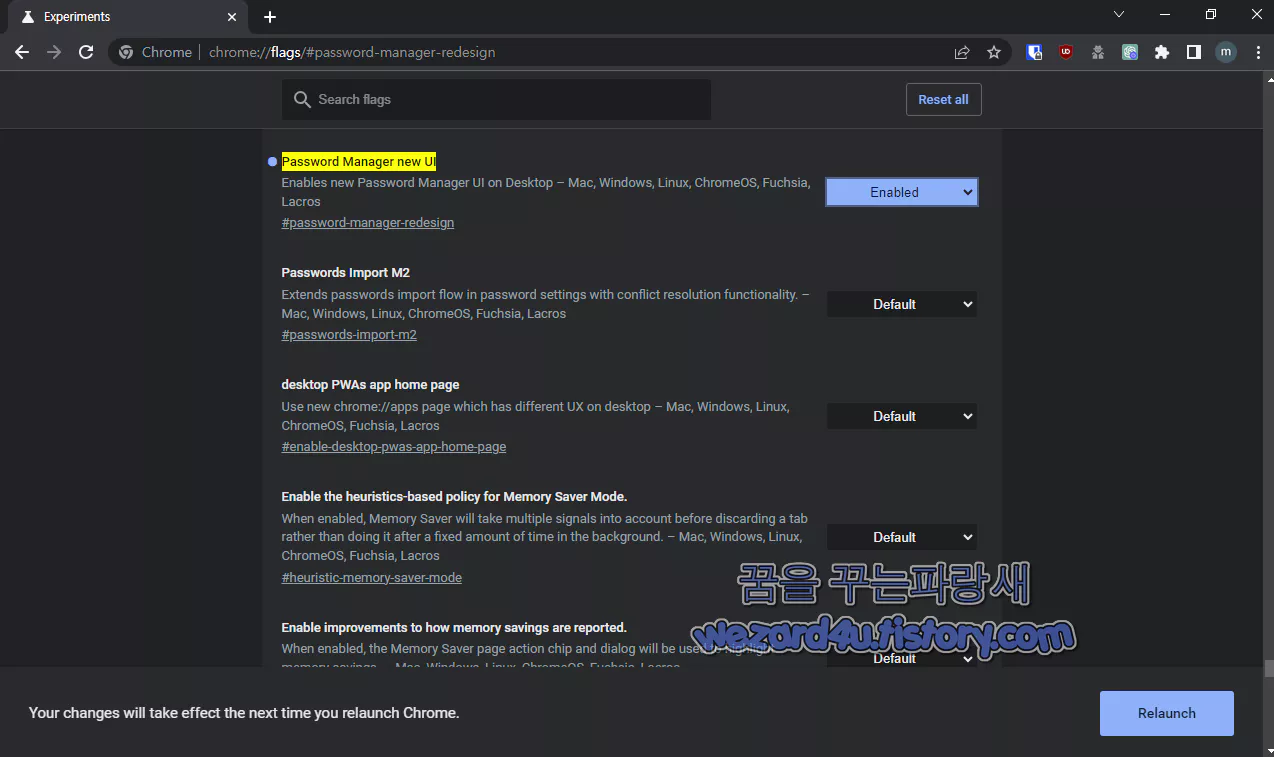
해당 부분을 활성화를 하면 다음과 같이 구글 크롬 전용 Password Manager 페이지를 활성화할 수가 있을 것입니다.
저장된 암호는 업데이트된 암호 관리자에 의해 아직 나열되지 않을 수 있으며 암호 관리자를 직접 가리키는 바탕 화면 바로 가기를 만드는 새로운 옵션이 있으며 실제로 개선되었는지는 개별 사용자가 결정을 진행합니다.
데스크톱 구글 크롬 생체 인증
요즈음에서는 노트북에서 기본적으로 생체 인증 기능들이 있기 때문에 구글 크롬 브라우저를 통해서 비밀번호를 자동 완성하기 전에 두 번째 확인 단계를 활성화할 수 있으며 이렇게 하려면 데스크톱 시스템의 브라우저에서 암호를 자동으로 입력하기 전에 생체 인식 인증이 필요해지며
지원은 장치에 따라 다르며 지원되는 경우 지문, 안면 인식 또는 기타 수단 사용이 포함될 수 있습니다.
즉 하드웨어적으로 지원하는 노트북과 컴퓨터에서 사용할 수가 있는 기능입니다.
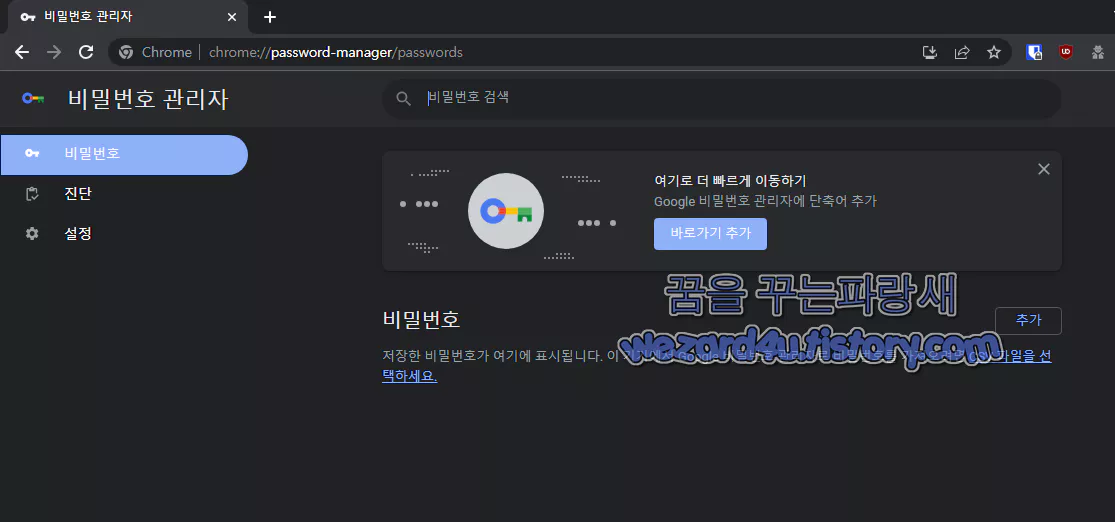
암호 메모 저장
암호 메모 저장은 특히 Bitwarden,KeePass,1Password,NordPass 등과 같은 비밀번호 관리 프로그램에서 적용되는 것입니다.
메모에는 복구 이메일 주소, 보너스 프로그램 정보, 지원 전화번호 등 Chrome에 저장된 로그인에 대한 추가 정보 등이 포함할 수가 있습니다.
구글 크롬 주소 표시줄의 열쇠 아이콘을 클릭하면 활성 웹사이트에 저장된 로그인 메모가 표시되는 방식입니다.
비밀번호 가져오기
구글 크롬 에서는 새로운 비밀번호 관리자는 CSV 파일로 비밀번호 가져오기를 지원합니다. 대부분의 암호 관리자는 형식을 지원하며 일반적으로 모든 암호를 내보내려면 내보내기 옵션을 선택한 다음 CSV 형식을 선택하기만 하면 됩니다.
CSV 파일은 어떤 식으로든 보호되지 않으며 파일에 액세스할 수 있는 사람은 누구나 파일에 저장된 모든 암호 및 기타 정보에 액세스할 수 있다는 점에 조심해야 합니다.
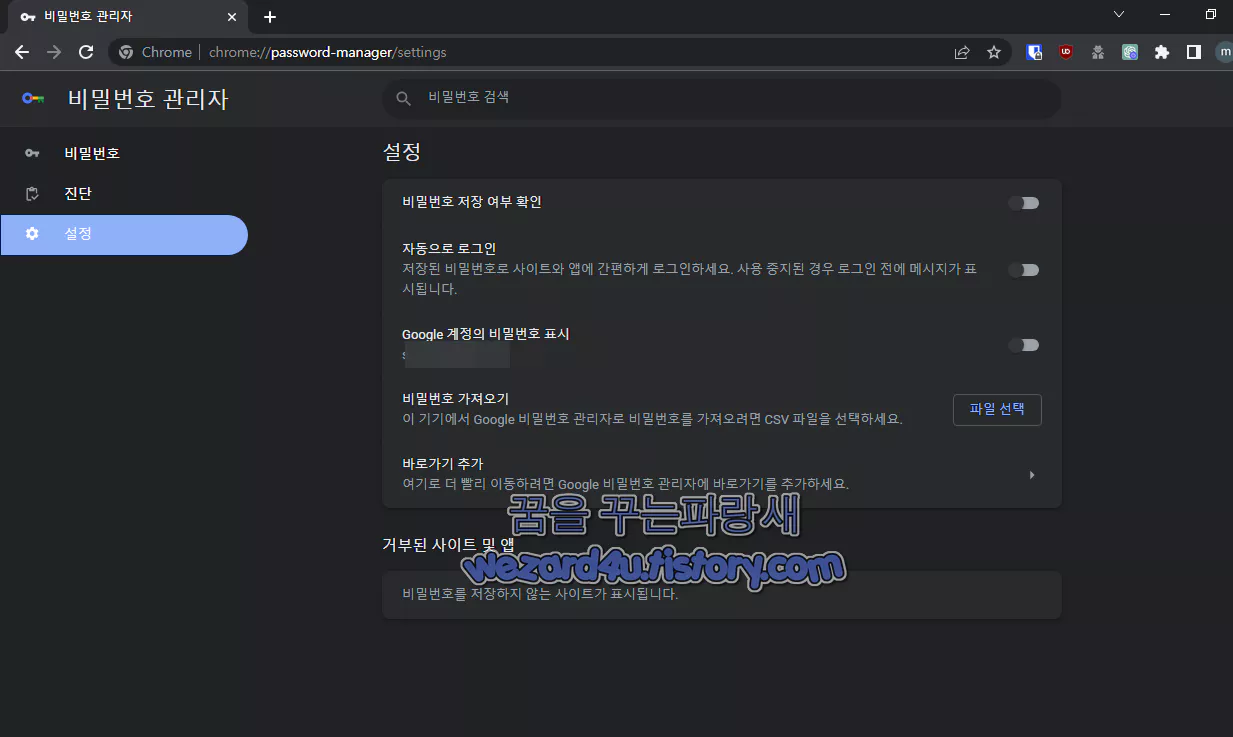
iOS 에서 약하고 재사용된 비밀번호 확인
iOS 용 구글 크롬에서는 비밀번호를 확인하는 옵션이 생기며 해당 기능은 손상된 비밀번호를 확인하는 것 외에도 취약하고 재사용된 비밀번호를 확인합니다.
'소프트웨어 팁' 카테고리의 다른 글
| 유튜브 오류가 발생을 했습니다.해결 방법 (0) | 2023.07.06 |
|---|---|
| 윈도우 11 에서 Copilot 활성화 방법 (1) | 2023.07.01 |
| 유튜브 동영상 AI 기술 사용한 더빙 언어 지원 (0) | 2023.06.27 |
| 구글 앨범 보관함 서비스 종료 (0) | 2023.06.21 |
| Microsoft Edge Canary(마이크로소프트 엣지 카나리아)에서 최신 기능을 활성화 방법 (0) | 2023.06.01 |
| ChatGPT(쳇GPT) DAN 프롬프트 활용방법 (0) | 2023.05.03 |
| NVIDIA RTX 사용자 를 위한 VLC 미디어 플레이어 3.0.19 RTX 베타 출시 (0) | 2023.04.19 |
| Firefox(파이어폭스) 사용자는 곧 기본 번역 옵션 사용 가능 (0) | 2023.04.17 |





